ما هو DNS وكيفية تعيين أفضل خادم DNS على Windows
منوعات / / February 10, 2022
يعلم الجميع أنه عندما نكون متصلين بشبكة ، سواء كانت محلية أو عبر الإنترنت ، يتم تخصيص عنوان IP فريد لكل جهاز كمبيوتر. قد تكون ثابتة أو ديناميكية حسب الشبكة التي تحاول الاتصال بها.
متعلق ب: لقد نشرنا بالفعل في العمق مقالة عن عناوين IP التي يمكنك الرجوع إليها إذا كنت ترغب في معرفة المزيد.
بالعودة إلى هذه النقطة ، قد لا يدرك معظمنا أن هناك عنوانًا آخر يعمل في الخلفية يسمى DNS (نظام اسم المجال) الذي يساعدك على تصفح الانترنت.

عندما تتصل بالإنترنت ، يتم تعيينك افتراضيًا خادم DNS من مزود خدمة الإنترنت الذي يساعدك على التصفح من موقع إلى آخر. تؤثر سرعة خوادم DNS المخصصة لك على تصفحك. يجب أن تتساءل عن ماهية خادم DNS وكيف تعتمد سرعة الإنترنت عليه. لذا اسمحوا لي أن أقدم لكم شرحًا بسيطًا.
ما هو خادم DNS؟
لنفترض أنك تريد استدعاء الكابتن جاك سبارو لتبادل نصيحة القراصنة حول مقبض الروم. سيتعين عليك أولاً العثور على دليل الهاتف والبحث عن رقم هاتف الكابتن جاك سبارو ، حيث لا يتم تخزين أي من معلومات الاتصال الخاصة به في جهازك الشخصي. بنفس الطريقة ، يحتفظ خادم DNS بسجلات الأسماء من الإنترنت وتحتوي على عنوان IP لكل موقع ويب.
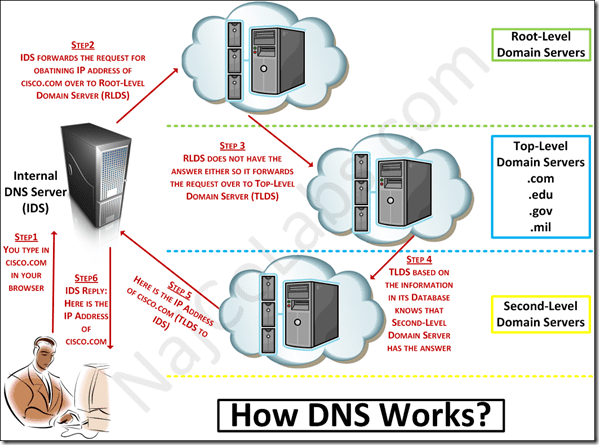
عندما تكتب عنوان موقع ويب في متصفحك ، يتم التحقق من هذه الأسماء على خادم DNS الذي ينقل عنوان IP إلى المستعرض الخاص بك ، والذي يتم بعد ذلك اختباره ، وردا على ذلك تفتح الصفحة على جهاز الكمبيوتر الخاص بك. لذلك من أجل البساطة ، يمكنك التفكير في خوادم DNS باعتبارها دفاتر الهاتف التي تحتفظ بسجل للأرقام من أجلك. والحمد لله أنهم يفعلون ذلك ، وإلا فلن تتمكن أبدًا من العثور على أولد كابتن جاك.
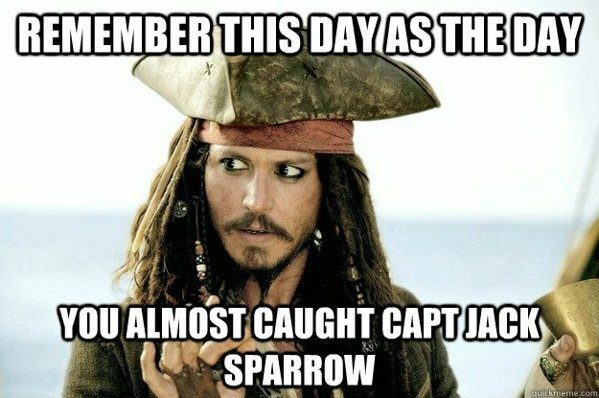
لماذا تريد تغيير DNS الافتراضي؟
الآن السؤال التالي الذي قد يتبادر إلى ذهنك هو ماذا يعني هذا ولماذا يريد أي شخص تغيير DNS الافتراضي. حسنًا ، الجواب البسيط هو السرعة. يستغرق كل خادم DNS وقتًا مختلفًا لترحيل البيانات إلى جهاز الكمبيوتر الخاص بك ، مما يؤثر بدوره على سرعة الإنترنت لديك.
أيضًا ، قد تكون هناك أوقات تريد فيها الوصول إلى مواقع الويب التي تم حظرها بواسطة خادم DNS الحالي. في هذه الحالات ، يمكنك ببساطة تغيير DNS على محول الشبكة الخاص بك ثم متابعة التصفح بكامل طاقته.
كيفية تغيير DNS يدويًا
لتغيير DNS على جهاز الكمبيوتر الخاص بك يدويًا ، افتح ملف الخصائص صفحة محول الشبكة وانتقل إلى TCP / IPv4. في صفحة TCP / IPv4 ، قم بإلغاء تحديد الخيار احصل على عنوان خادم DNS تلقائيًا واختيار إدخال الإدخال اليدوي.
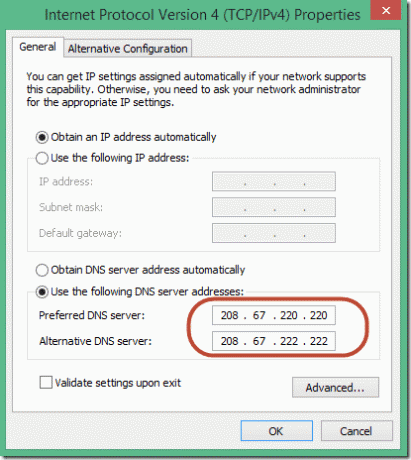
اكتب هنا عناوين DNS التي ترغب في استخدامها واحفظ الإعدادات.
هل تحتاج إلى مساعدة في العثور على DNS الصحيح؟
هناك العديد من خدمات DNS المجانية والآمنة التي يمكنك استخدامها على جهاز الكمبيوتر الخاص بك. لكن السؤال هو كيف تجد الأنسب لك؟ هنا يمكنك استخدام المساعدة من برنامج بسيط يسمى وصلة DNS (قم بالتمرير لأسفل على الصفحة المرتبطة لتحديد موقع الرمادي تحميل زر).
التطبيق محمول ، لكنه يحتاج إلى حقوق المسؤول لتنفيذ الإجراءات اللازمة.
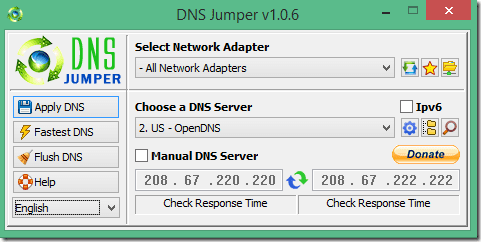
باستخدام التطبيق ، يمكنك ببساطة النقر فوق الزر أسرع DNS والحصول على متوسط وقت الاستجابة لجميع خوادم DNS التي يمكن استخدامها. بمجرد تحديد الشخص الذي ترغب في استخدامه ، ما عليك سوى تحديد الخيار تطبيق أسرع DNS لحفظ الإعدادات.
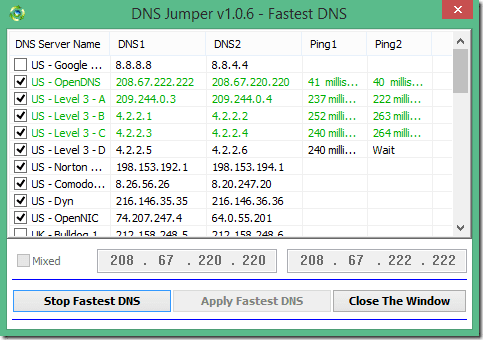
يمكنك الآن التصفح بحرية.
استنتاج
لذلك غطى ذلك إلى حد كبير DNS (نظام اسم المجال) باختصار. لقد كتبنا أيضًا دليل على OpenDNS (قديم رغم ذلك) وطريقة أخرى لمعرفة ذلك أي DNS هو الأسرع بالنسبة لك. هل تحقق من هذه أيضا.
آخر تحديث في 02 فبراير 2022
قد تحتوي المقالة أعلاه على روابط تابعة تساعد في دعم Guiding Tech. ومع ذلك ، فإنه لا يؤثر على نزاهة التحرير لدينا. يظل المحتوى غير متحيز وأصيل.



